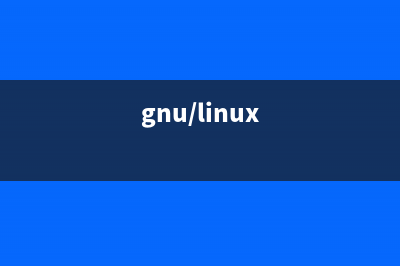位置: IT常识 - 正文
vue2项目之swiper.js 的使用(vue中使用swiper6)
编辑:rootadmin推荐整理分享vue2项目之swiper.js 的使用(vue中使用swiper6),希望有所帮助,仅作参考,欢迎阅读内容。
文章相关热门搜索词:vue swipper,vue swipper,vue中使用swiper6,vue项目使用swiper,vue-swiper,vue-swiper,vue中使用swiper6,vue-swiper,内容如对您有帮助,希望把文章链接给更多的朋友!
官网 API(部署在 swiper 实例中):https://www.swiper.com.cn/api/index.html
官网轮播图(查看源代码):https://www.swiper.com.cn/demo/index.html
接下来介绍怎么在 vue2 里使用 swiper.js (vue2 使用 swiper5版本)
1、安装、引入css
npm i swiper@5// main.js// 引入 swiper.cssimport "swiper/css/swiper.css";2、在组件中使用:引入 js 引入 html 结构
import Swiper from 'swiper'html 结构:
1、开始先放个图片占个位置确定布局,再把图片换成下面的结构
2、注意最外层的 class="swiper-container" 必须!且后面的 swiper 实例也要改!
<div class="swiper-container"> <div class="swiper-wrapper"> <div class="swiper-slide" v-for="(img,index) in bannerList" :key="index"> <img :src="img.imgUrl" /> </div> </div> <div class="swiper-button-next"></div> <div class="swiper-button-prev"></div> <div class="swiper-pagination"></div></div>3、最后关键是创建 swiper 实例! 有两种方式
方式一:
如果图片已经固定(或图片url数组已经确定 )那么直接在 mounted 函数中创建
mounted() { // 下面是普通swiper模板 new Swiper(".swiper-container", { loop: true, mousewheel: true, keyboard: true, navigation: { nextEl: ".swiper-button-next", prevEl: ".swiper-button-prev", }, pagination: { el: ".swiper-pagination", }, });}方式二:
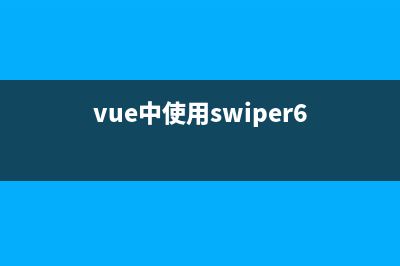
用到 v-for 遍历图片url数组(并且该数组是在本组件中通过发请求获取的),那么就要用到 watch + $nextTick
5.11.1 watch+$nextTick当一个数据发生改变时,此时 DOM 还没有更新,所以在监视属性中的 handle 函数中 写一个 $nextTick 可以实现 数据发生改变且 DOM 更新后执行代码
回到 swiper ,我们在这个时候 创建 swiper 实例
bannerList:图片url数组
watch: { bannerList: { handler() { this.$nextTick(function() { new Swiper(".swiper-container", { loop: true, mousewheel: true, keyboard: true, navigation: { nextEl: ".swiper-button-next", prevEl: ".swiper-button-prev", }, pagination: { el: ".swiper-pagination", }, }); }) } }},5.11.2 修改分页器样式1、添加属性
pagination: { el: ".swiper-pagination", clickable: true, bulletClass : 'my-bullet', // 这个 bulletActiveClass: 'my-bullet-active',},2、在组件里面写 css (不要加 scope)
// 分页器样式.my-bullet{ position: relative; display: inline-block; width: 15px; height: 15px; border-radius: 100%; background: black; opacity: 0.5; margin: 0 4px;}// 选中的分页器样式(会继承上面那个样式).my-bullet-active { background: #ff6600; opacity: 1;}5.11.3 封装轮播图组件当一个图片需要变为轮播图时,我们把 img 标签 换成 Carousel 组件即可!
1、Carousel 组件需要一个参数:图片 url 数组
imgList = [ {imgUrl: '...'} {imgUrl: '...'}]2、将 Carousel 组件注册为全局组件
// 在 components 中新建 Carousel 文件夹// main.jsimport Carousel from '@/components/Carousel'Vue.component(Carousel.name,Carousel)3、Carousel/index.vue (直接照搬即可 样式可自行修改)
<template> <div class="swiper-container"> <div class="swiper-wrapper"> <div class="swiper-slide" v-for="(img,index) in imgList" :key="index"> <img :src="img.imgUrl" /> </div> </div> <div class="swiper-button-next"></div> <div class="swiper-button-prev"></div> <div class="swiper-pagination"></div> </div></template><script> import Swiper from 'swiper' export default { name: 'Carousel', props: ['imgList'], watch: { imgList: { immediate: true, handler() { this.$nextTick(function() { new Swiper(".swiper-container", { loop: true, pagination: { el: ".swiper-pagination", clickable: true, bulletClass : 'my-bullet', bulletActiveClass: 'my-bullet-active', }, navigation: { nextEl: ".swiper-button-next", prevEl: ".swiper-button-prev", }, }); }) } } } }</script><style lang="less"> // 分页器样式 .my-bullet{ position: relative; display: inline-block; width: 15px; height: 15px; border-radius: 100%; background: black; opacity: 0.5; margin: 0 4px; } // 选中的分页器样式(会继承上面那个样式) .my-bullet-active { background: #ff6600; opacity: 1; }</style>4、组件中使用(传入图片 url 数组即可)
<Carousel :imgList="bannerList" />5.11.4 swiper 属性1、 <div class="swiper-container">:为轮播图大盒子
2、<div class="swiper-slide">:为装图片的盒子,可以指定大小,那么图片直接适配。或者不指定大小,则需要指定图片大小。
3、slidesPerView:设置 轮播图大盒子 显示 轮播图 张数,轮播图 会被修改宽度适配 轮播图大盒子
4、slidesPerGroup:每次切换 轮播图 张数
5、给 <div class="swiper-slide"> 添加类名 swiper-no-swiping :禁止滑动
上一篇:Gharial野生动物保护区中的两只玫瑰环鹦鹉,印度中央邦 (© Pete Oxford/Minden Pictures)(野生动物huan)
下一篇:vue3+element-plus Dialog对话框的使用 与 setup 写法的使用